
Nie je to tak Alexander a vo vašom prípade nájdeme riešenie v samotnom operačnom systéme Windows 7.
Ako rozšíriť jednotku Windows 7
Píšem tento článok ako pokračovanie rozdelenia disku na Windows 7. Priatelia, článok bol napísaný pred rokom a odpovede na všetky vaše technické otázky po prečítaní sú v našom ďalšom článku - Ako rozdeliť pevný disk. Existuje správny názor, že pre Rozšírenia jednotiek Windows 7, kde je operačný systém umiestnený a nielenže budete určite potrebovať nepridelený priestor pred samotným zväzkom, v takom prípade je rozšírenie veľmi ľahké. Ako však rozšíriť disk Windows 7, ak pred zväzkom nie je miesto, čo by som mal urobiť?
- Poznámka: Priatelia, v tomto článku budeme musieť použiť nástroj „Správa diskov“ zabudovaný do operačného systému na rozšírenie jedného disku na úkor iného, ale možno to nie je všetko a na dosiahnutie cieľa bude potrebné najprv odstrániť jeden disk, aby sme tomu zabránili, použite náš nový article Ako zväčšiť disk (C :) kvôli disku (D :) bez straty dát pomocou bezplatného programu AOMEI Partition Assistant Standard Edition.
- Ak vám niečo nevyhovuje, môžete skúsiť rozšíriť priestor, ktorý potrebujete, pomocou bezplatného správcu pevného disku EASEUS Partition Master Home Edition. O práci s platenými programami máme tiež článok Ako zvýšiť kapacitu disku (C :) pomocou Acronis Disk Director.
Vyskúšajte tento voľný výstup s vami: skopírujte všetky údaje z oddielu (D :) na bezpečné miesto a odstráňte oddiel, potom pripojte na disk toľko miesta, ako je potrebné (C :) a znova vytvorte zväzok (D :), teraz to bude veľkosť je menšia a časť (C :) je väčšia. Spustite program Správa diskov na mojom počítači, hoci mám iné písmená jednotiek, ale nebudeme sa zmiasť: Štart-> Počítač-> Ovládanie->Správa diskov. Mám tri pevné disky: Disk 0, Disk 1, Disk 2. Venujte pozornosť disku 2, budeme s ním pracovať, má objem 232,88 GB, je rozdelený na dva zväzky: (D :) s veľkosťou 47,00 GB a nový zväzok (F :) objem 185,88 GB. Windows 7 je nainštalovaný na (D :), situácia je podobná, je tu tiež málo miesta.

V časti (F :) je tu veľa miesta a súbory, ktoré potrebujeme, sú umiestnené, skopírujte ich napríklad na prenosný pevný disk, skopírujte, teraz (F :) máme zadarmo.
Odstrániť, kliknite pravým tlačidlom myši na sekciu (F :) a vyberte si Odstrániť zväzok,
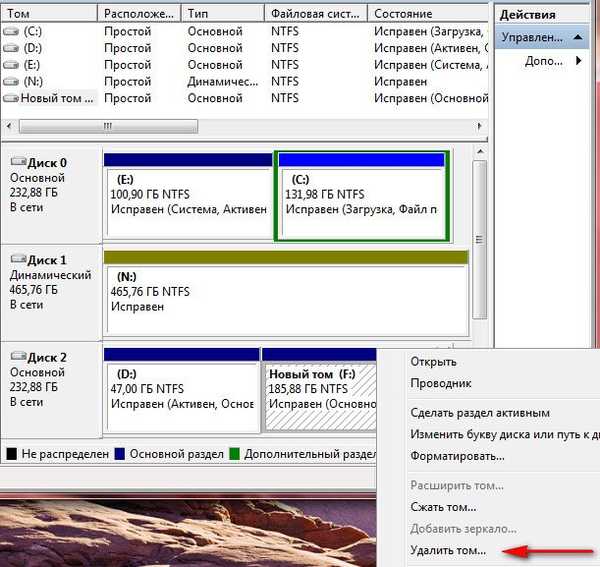 Ak sa skopírujú všetky dôležité údaje, kliknite na Áno.
Ak sa skopírujú všetky dôležité údaje, kliknite na Áno.
objavia nepridelený priestor.

Rozšírenie systémovej jednotky (D :), neboj sa s mojím Windows 7 nič sa nestane, a spolu s vašimi, tiež kliknite pravým tlačidlom myši na zväzok (D :) av rozbaľovacej ponuke vyberte položku Rozbaliť tom.
 objavia Sprievodca rozšírením zväzku, kliknite na
objavia Sprievodca rozšírením zväzku, kliknite na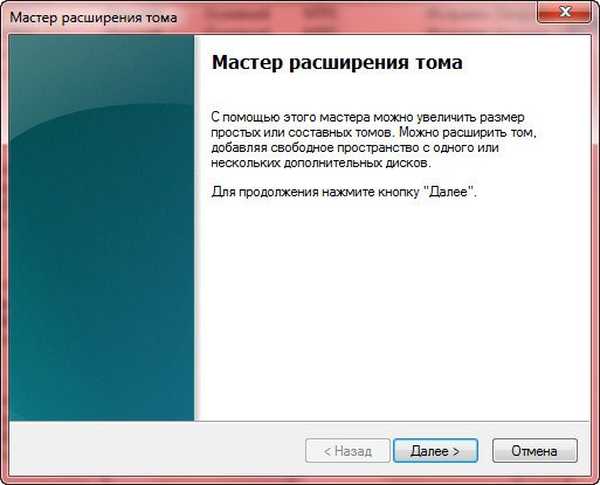
Teraz musíme špecifikovať veľkosť, ktorú potrebujeme, navrhujem vyrovnanie dvoch zväzkov, takže poďme pridať na disk (D :) 90365 MB a viac
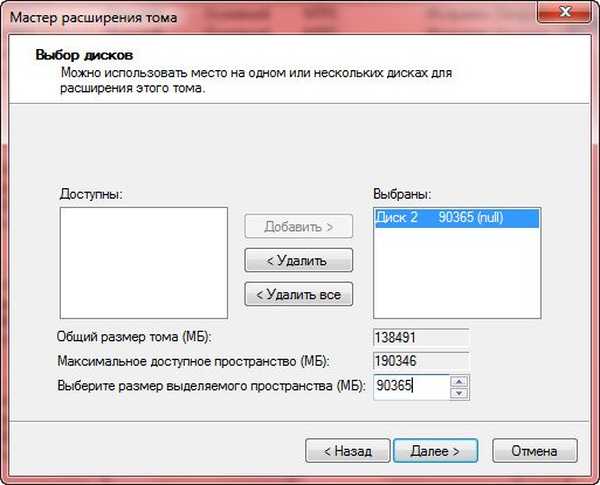

Teraz náš systém objem (D :) sa stal 135,25 GB, už dobrý, aj keď trochu naviac.
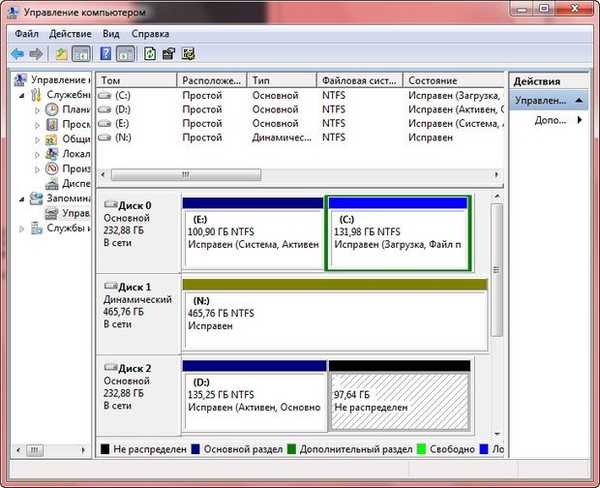
Tomáš (F :) v takom stave nie je možné ukončiť, za akých priateľov sme, a potom naň klikneme pravým tlačidlom myši a vyberieme Vytvorte jednoduchý zväzok
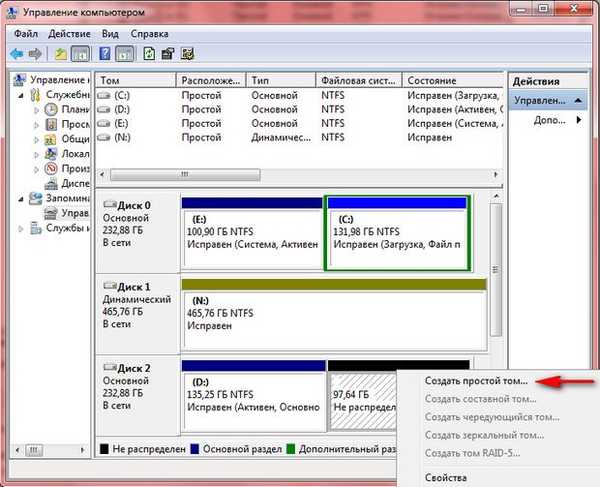
Vytvorenie jednoduchého sprievodcu zväzkom, kliknite na tlačidlo Ďalej
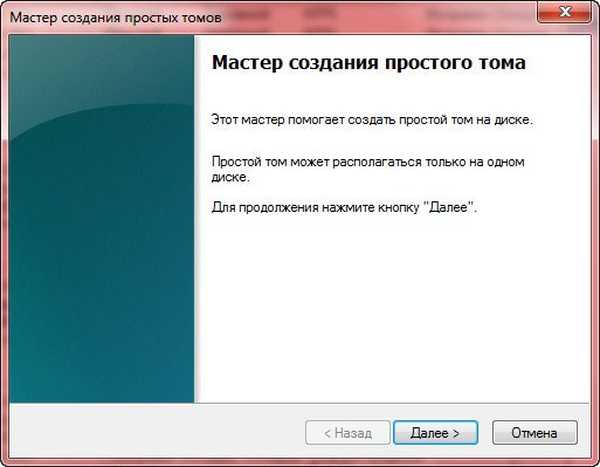
ďalej
 Listu je možné priradiť to, čo bolo všeobecne dobré.
Listu je možné priradiť to, čo bolo všeobecne dobré.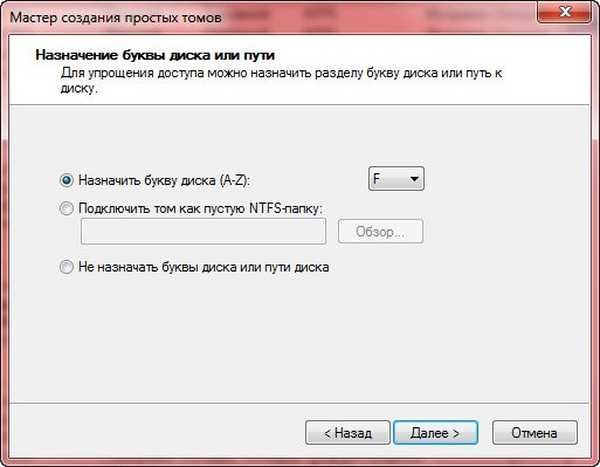 Systém súborov NTFS
Systém súborov NTFS Hotovo
Hotovo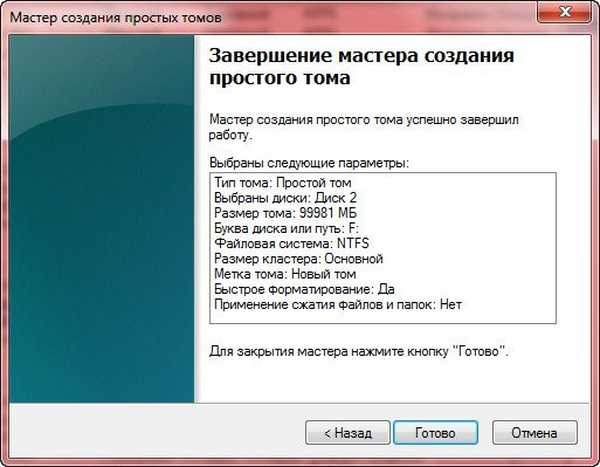 Jednoducho sme rozšírili hlavný oddiel o operačný systém
Jednoducho sme rozšírili hlavný oddiel o operačný systém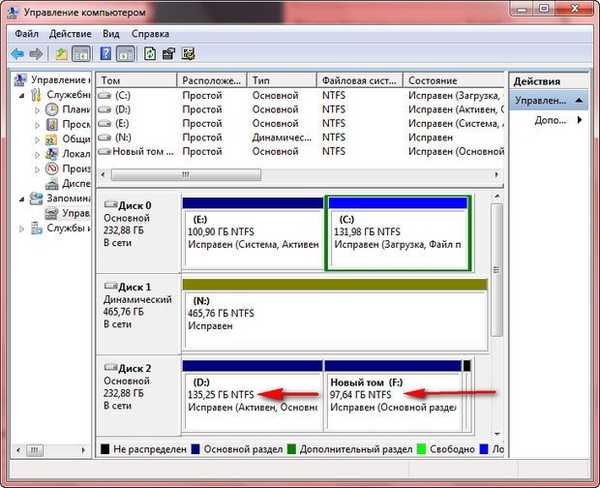
Značky článkov: Windows 7 Disk Partitioning











